Видеокарты NVIDIA активно используются огромным числом людей на своих ПК. К сожалению, это графическое оборудование иногда способно давать сбои. Часть из них приводят к состоянию “ошибка nvlddmkm sys” или его аналогу.
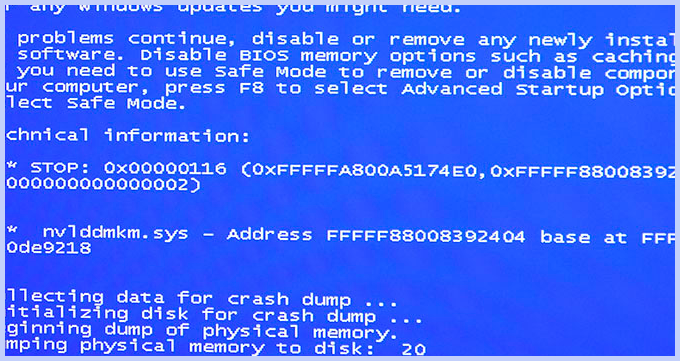
Обычно подобная неприятность выглядит следующим образом:
- Пользователь использует свое оборудование в личных целях.
- Неожиданно монитор перестает показывать изображение.
- Затем возникает синий экран Windows 7 nvlddmkm sys или его аналог – синий экран Windows 10 nvlddmkm sys.
Сообщение о некоторых проблемах с важным системным файлом может немного отличаться. В частности система может проинформировать пользователя, что поврежден другой компонент, входящий в состав драйверов видеоплаты.
Как исправить nvlddmkm sys? Решение, к счастью, существует!
Действенная методика исправления
Решение “nvlddmkm sys” заключается в необходимости полного удаления с жесткого диска всех остатков драйвером для используемой карты, в исправлении возникших ошибок и инсталляции всего необходимого с “чистого листа”.
Для этого изначально потребуется получить доступ в интернет и скачать из него следующее:
- CCleaner – исправляет системные проблемы.
- DriverSweeper – полностью устраняет с винчестера все продукты компании NVIDIA.
- Свежий пакет драйверов, скачанных с официального источника под конкретную плату и нужную разрядность используемой операционной системы.
Как только все предварительные работы будут выполнены, пользователю необходимо перезапустить компьютер в безопасном режиме (при запуске нажать на “F8” и выбрать из предложенного перечня доступных вариантов).
Затем:
- Запустить DriverSweeper и удалить с накопителя все остатки продуктов компании-производителя видеоплаты, включая и звуковые файлы.
- Зайти в CCleaner и провести проверку реестра и его исправление.
- Перезагрузить ПК в обычном режиме.
Дальше остается только провести установку свежих драйверов:
- Перейти в диспетчер устройств, выбрать требуемое оборудование.
- С помощью правой кнопки мышки вызвать допменю.
- Кликнуть на пункте обновления.
- Указать путь к скаченному ранее пакеты или предоставить системе возможность найти их самостоятельно.
- Подождать завершения процесса инсталляций.
- Еще раз перезапустить PC.
Кстати, иногда состояние “video tdr failure nvlddmkm sys” возникает по вполне определенным причинам. Например, юзер разогнал свою графическое оборудование и оно начинает давать сбои. В этой ситуации лучше вернуть все в первоначальное состояние.
Еще один вариант – параллельное использование графического адаптера несколькими “тяжелыми” приложениями. Если используемое изделие не может справиться с подобной нагрузкой, то рекомендуется сделать выбор в пользу только одного из них. Скорее всего, не хватает имеющегося ресурса, поэтому придется одно из подобных ПО останавливать до того времени, пока будет применяться другое. Подобная ситуация вполне распространена на технике, где человек одновременно запускает ресурсоемкую игру и, например, майнинг Биткойнов.



